Как войти в приватный режим на компьютере: все секреты режима инкогнито
Всем привет. И сегодня мы поговорим про приватный режим в браузере. Сразу скажу, что они все одинаково работают, при этом не важно какой у вас браузер. Многие пользователи сильно преувеличивают приватность в режиме инкогнито. Именно поэтому с этим нужно разобраться раз и навсегда. Я советую прочесть эту статью от начала и до конца, так как я буду раскрывать многие мелкие нюансы этой темы. Если у вас будут возникать вопросы, или вы захотите дополнить тему – пишите в комментариях.
Начнем со значения – что же такое режим инкогнито? Режим инкогнито или приватная страница – это просто режим в браузере, когда он перестает записывать вашу историю посещений, а также cookie файлы. Cookie файлы – это небольшие данные, которые используются для некоторых сайтов. Например, в «одноклассниках» или «вконтакте».
Чтобы постоянно не вводить логин и пароль, и чтобы сервер знал, что это именно вы – он отсылает вам в браузер специальный код, который вас и идентифицирует. Этот код и называется – cookie. Так вот в режиме инкогнито, данный cookie не используются, а также не сохраняются. Плюс не сохраняются логины и пароли, которые вы использовали при подключении. Правда не во всех браузерах.

Как включить инкогнито
Чтобы включить режим инкогнито, нужно в браузере (программе для интернета) активировать данную функцию. Тогда сразу же откроется новая вкладка, которая будет работать в этом режиме. То есть все сайты нужно открывать именно через это окно. Только тогда ничего сохраняться не будет.

По окончании работы окно нужно просто закрыть.
Включение через горячие клавиши
Это самый быстрый способ включения. Нужно просто нажать несколько клавиш на клавиатуре и анонимное окно откроется:
Сначала зажимаете клавишу Ctrl, затем Shift и, не отпуская эти две клавиши, нажимаете N (русскую Т). В программах Mozilla Firefox и Internet Explorer комбинация другая: Ctrl +Shift + P (русская P).
Включение через меню браузера
А это, так сказать, классический способ запуска невидимки – через меню программы для интернета. Делается практически одинаково в любом браузере. Покажу на картинках.

Google Chrome : → Новое окно в режиме инкогнито


Яндекс Браузер : → Режим инкогнито


Opera : → Создать приватное окно


Mozilla Firefox : → Приватное окно


Internet Explorer : → Безопасность → Просмотр InPrivate

Как включить режим Инкогнито в Яндекс Браузере и Хроме
Опять же довольно просто. Сразу оговорюсь, что приватный режим предусмотрен не только в версиях браузеров для компьютера, но и в их мобильных инкарнациях. Итак, если хотите активировать «невидимку» на компьютере или ноутбуке, то:
-
В случае Гугл Хрома — в правом верхнем углу окна браузера кликните по кнопке с тремя горизонтальными полоскам и из открывшегося меню выберите пункт «Новое окно в режиме инкогнито». В принципе, к тому же самому результату приведет и нажатие горячих клавиш на клавиатуре: Ctrl+Shift+N.
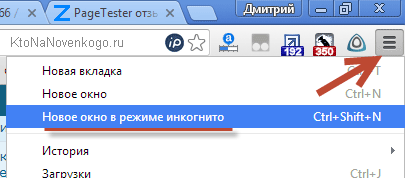
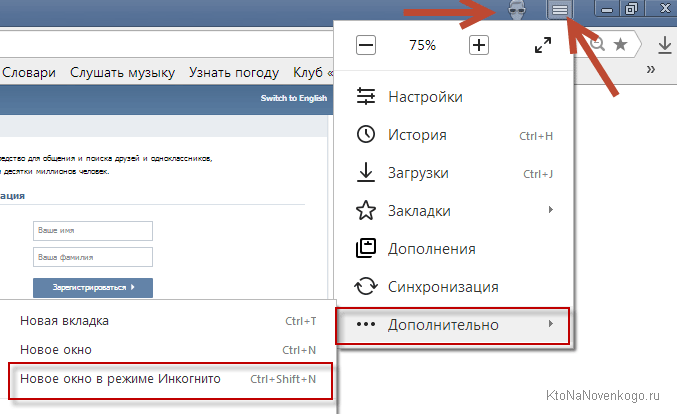
Если у вас Гугл Хром установлен на смартфоне или планшете, то там тоже можно будет включить при желании режим Инкогнито. На Андроиде или iOS для этого нужно будет нажать на кнопку «Меню» (с тремя точками в случае Андроида и тремя полосками в случае iOS) и выбрать уже ставший традиционным пункт меню «Новая вкладка инкогнито».
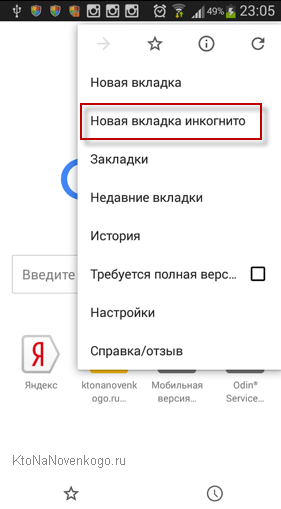
В мобильной версии Яндекс браузера приватного режима пока не предусмотрено. Увы и ах.
Удачи вам! До скорых встреч на страницах блога KtoNaNovenkogo.ru
Эта статья относится к рубрикам:
Комментарии и отзывы (2)
Этот режим удобен, если заходишь с публичного компьютера, в остальном, смысла в инкогнито не вижу, даже наоборот, чаще нужна история и куки, ибо, уж очень утомляет все время вводить пароль и искать нужный сайт.
Фактически режим инкогнито защищает только от любопытства супруга, или другого близкого человека, с которым не хочется делиться своими тайными похождениями в сети. Н
а мой взгляд, проще почистить историю посещений, причем выборочно. Так как многие данные могут пригодиться самому пользователю. А еще лучше установить пароль на ноутбук, и вообще не переживать.
Как включить режим инкогнито в Opera (приватное окно)
Нажимаем на значок Opera в левом верхнем углу, выбираем пункт Создать приватное окно .
Запустить режим приватного просмотра в Opera также можно комбинацией клавиш Ctrl+Shift+N .
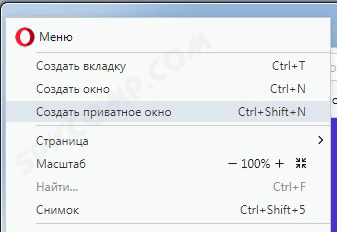
Если все сделали правильно, то появится следующее окно. Все, вы вошли в режим инкогнито в браузере Opera
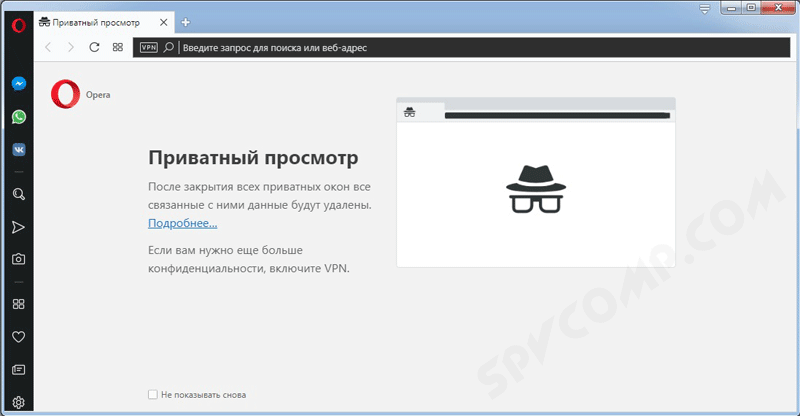
Для выхода из приватного режима достаточно закрыть окно.
Как включить режим инкогнито?
На данный момент приватный просмотр присутствует в подавляющем большинстве популярных браузеров. Однако способов запусков данного режима много, и они немного отличаются друг от друга. Режим приватного просмотра можно запустить как через меню программ, так и горячими клавишами. В этом материале мы изучим, как открыть режим инкогнито в опере, хроме и во многих других браузеров.
«…Девушка случайно закрыла страницу, которую долго искала, и расстроилась.
Я хотел научить ее пользоваться историей браузера, но не стал…»
Как включить режим инкогнито в Гугл Хром? (Google Chrome)
Ctrl+Shift+N. Также можно зайти в меню программы, нажав три точки и выбрать соответствующий пункт.
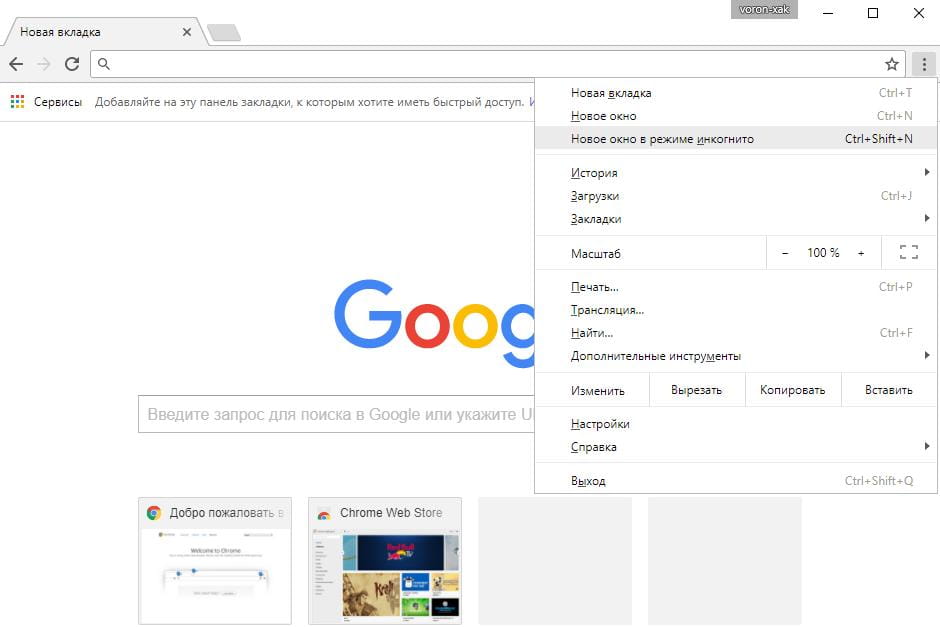
Как включить режим инкогнито в Опере? (Opera)
Также, как и в Chrome – сочетаниями клавиш Ctrl+Shift+N или через меню. Кликните на логотип в верхнем левом углу.
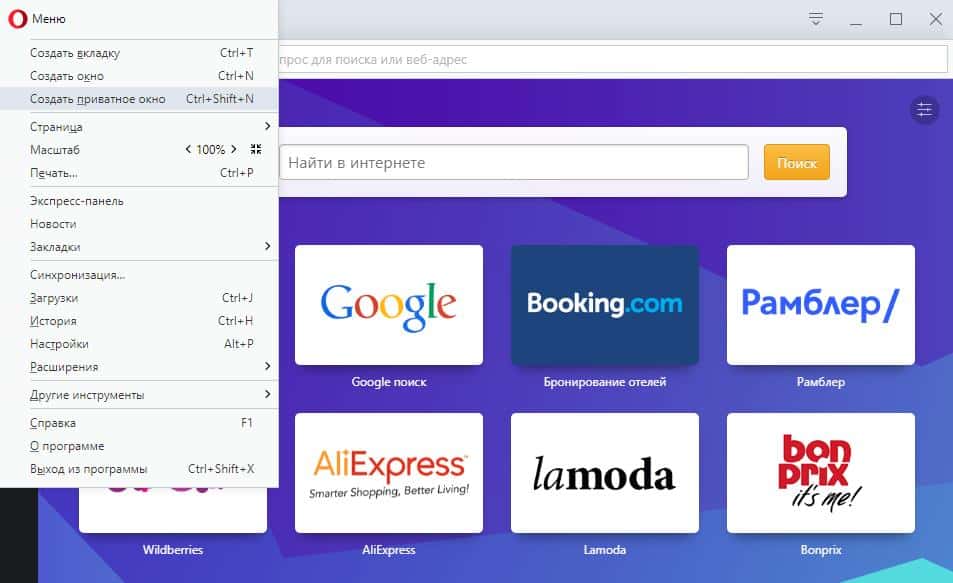
Режим инкогнито в Яндекс браузере (Yandex)
Комбинация Ctrl+Shift+N запустит приватный режим, как и запуск из-под меню.

Как открыть режим инкогнито Internet Explorer?
Нас интересует функция просмотр InPrivate. Вызвать ее можно через Меню — Безопасность—Просмотр Inprivate, либо комбинацией Ctrl+Shift+P
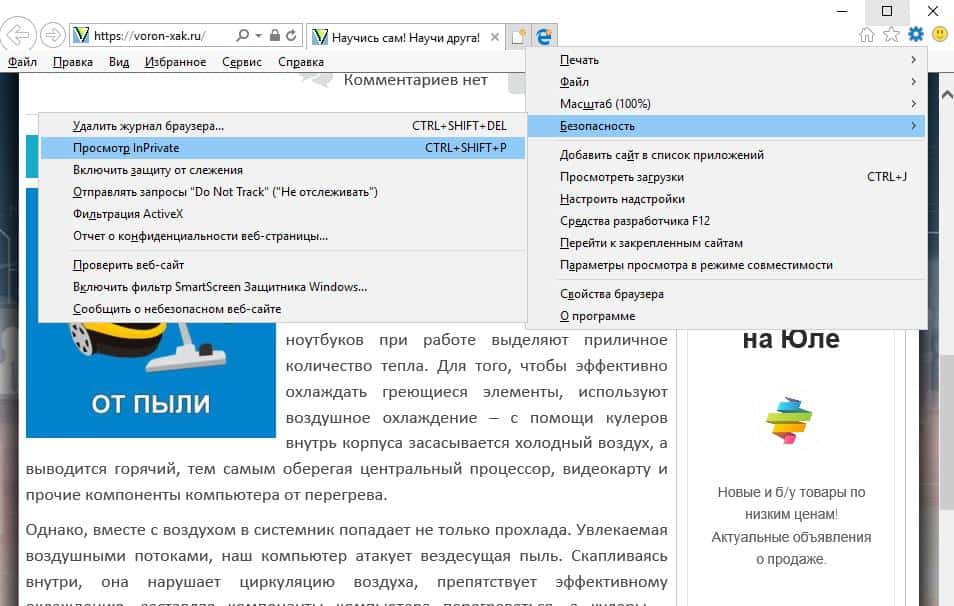
Как запустить инкогнито Edge?
Аналогично запуску в Internet Explorer, обновленный браузер Microsoft Edge, дебютировавший в Windows 10 запускает режим InPrivate комбинацией Ctrl+Shift+P, или же через меню.
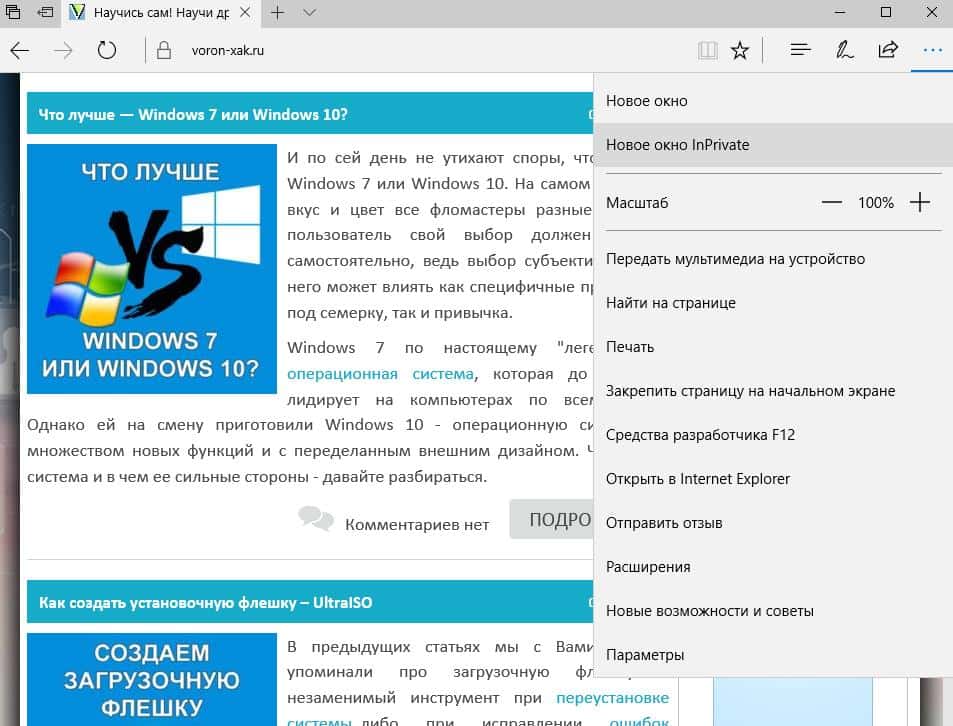
Режим инкогнито в Мозиле (Mozilla Firefox)
Ctrl+Shift+P или соответствующий пункт меню запустит окно приватного просмотра.
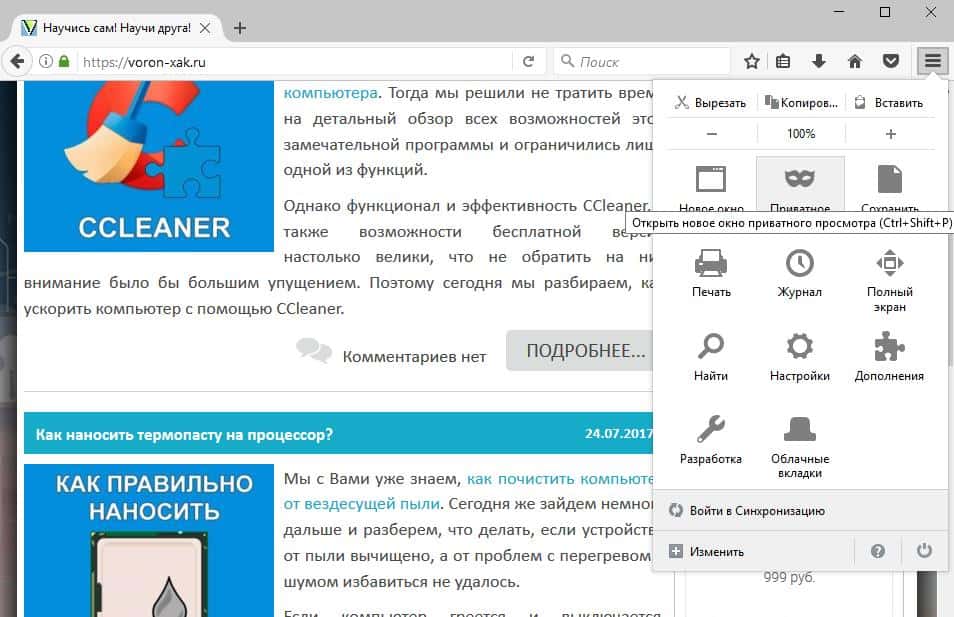
Мы разобрали основные способы запуска режима приватного просмотра в популярных браузерах. Надеюсь, эта информация поможет Вам сохранить в тайне конфиденциальную информацию, убережет детей от взрослого контента и защитит любимые сайты от чужих глаз.
Как включить режим инкогнито?
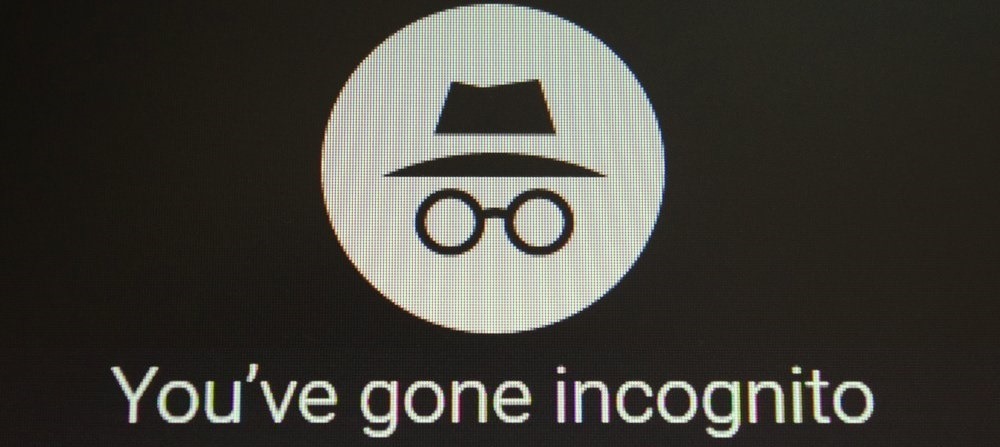
Ок, разобрались с вами, что собой представляет данный режим. Довольно функциональная штука, которая определенно понадобится каждому из нас. Так как же активировать режим Инкогнито в том или ином браузере? Что же, обычно, открыть окно в режиме Инкогнито можно при помощи комбинации CTRL+SHIFT+N.
Она должна сработать на всех самых распространенных браузерах: Google Chrome, Mozilla Firefox, Opera. Другие же могут использовать немного иные комбинации клавиш, к примеру, Internet Explorer откроет окно в режиме Инкогнито по нажатию клавиш CTRL+SHIFT+P. Помимо прочего, в большинстве браузерах вы можете открыть окно в режиме Инкогнито через пункт в меню браузера.
Как вы поняли, открыть режим Инкогнито в любом браузере – крайне просто. Однако, что если мы скажем вам, что вы можете заставить свой браузер входить автоматически в режим Инкогнито по его открытию? Все верно, некоторые пользователи используют свои браузеры постоянно в данном режиме. Причины у каждого свои – это не так и важно. Давайте посмотрим, как сделать так, чтобы такие браузеры, как Google Chrome, Mozilla Firefox и Opera открывались в режиме Инкогнито автоматически.
Как включить режим инкогнито в разных браузерах
По сути, это изолированный профиль, отдельное окно, со своими настройками, которые и позволяют не оставлять в компьютере следы от вашей активности в интернет. Самому настраивать ничего не надо, режим полностью настроен на анонимность.
Абсолютной анонимности, конечно, не бывает. Продвинутый пользователь может узнать и ваш IP, и примерное местонахождение. Но вот только вопрос, зачем ему это надо, если вы обычный человек? Незачем. Конечно, можно скрыть ваш ай-пи, если вы будете использовать специальные программы или прокси серверы. Но это обычному пользователю не надо.
По сути, анонимный режим (InPrivate), включается практически одинаковым способом во всех семи браузерах, про которые я вам поясняю, есть три способа открыть “невидимый” режим:
- Открытие из панели задач компьютера или ноутбука, если в панели задач есть значок браузера. Как правило, панель расположена внизу экрана, так удобнее большинству пользователей.
- Открытие режима “Инкогнито” из меню. Меню, это три горизонтальных полоски одна над другой, или три точки, или значок шестерёнки. Как правило, в правом верхнем углу экрана. Левой кнопкой мыши кликаем на значок меню, оно открывается, и выбираем нужный режим.
- Горячие клавиши — Ctrl+Shift+N или Ctrl+Shift+P. Мне удобнее пальцем левой руки зажать Ctrl+Shift, и пальцем правой нажать букву «n», или «p», в зависимости от того, в каком браузере вы работаете, тут единообразия нет, и сразу происходит переход в новое, уже «секретное» окно.
Как включить режим инкогнито в Яндекс браузере
Начнём с самого распространенного в России, с Яндекс.

Открытие анонимного окна в Яндекс браузере.
Во всех семи программах, про которые я вам рассказываю, есть три способа открыть “невидимый” приватный сеанс:
- Открытие из панели задач, и неважно, открыт у вас браузер или нет. У меня панель расположена внизу экрана, мне так удобнее. Это левая картинка на изображении. Нажимаете правой кнопкой мыши на значок Яндекса, и выбираете команду “Новое окно в режиме Инкогнито”.
- Открытие режима “Инкогнито” из меню. Меню, это три горизонтальных полоски одна над другой, в правом верхнем углу открытого браузера. Левой кнопкой мыши-на значок меню и выбираем “Режим инкогнито”.
- Горячие клавиши — Ctrl+Shift+N и сразу переход в новое окно.

Новое окно открытого анонимного режима.
Включение режима инкогнито в Гугл Хром
Вторым по значимости в России после яндекса идёт Google Chrome.

Новое окно в режиме инкогнито.
- Правой кнопкой мыши на значок в панели задач, и выбираете “Новое окно в режиме инкогнито”.
- Из меню — кликаете на три точки в правом верхнем углу и выбираете “новое окно в режиме инкогнито”.
- Горячие клавиши — Ctrl+Shift+N и сразу происходит переход в новое окно.

Вот оно, секретное окно в котором вы можете работать не оставляя следов.
Включаем режим инкогнито в Мозиле
После Google Chrome пришел черёд Mozilla Firefox, достаточно раскрученная программа.

- Правой кнопкой мыши на значок в панели задач, и кликаете команду “Новое приватное окно”.
- Нажав на “меню” в правом верхнем углу, выбираем ту же команду “Новое приватное окно”.
- Горячие клавиши — внимание! — Ctrl+Shift+P.

Как включить Avast Secure Browser inprivate
Следом идёт очень неплохой Avast Secure Browser (хотя у всех у них есть свои достоинства и недостатки, надо только понять, что вам удобнее, и для чего удобнее).

Просмотр сайтов в режиме новое приватное окно браузера Аваст.
- Всё так же кликаем правой кнопкой на значок, и выбираем “New Private Mode Window”.
- Из меню (три точки справа вверху) выбираем команду “новое окно в режиме конфиденциальности”.
- Горячие клавиши Ctrl+Shift+N.

Режим инкогнито в Интернет Эксплорере
Следующим идёт Интернет Эксплорер, детище Майкрософт. Как включить приватный режим в Microsoft Internet Explorer?

Анонимный просмотр сайтов в Интернет Эксплорере.
- Правой кнопкой мыши на значок в панели задач, и выбираете команду InPrivate.
- Из меню, это шестеренка в правом верхнем углу браузера, переходим в первую вкладку, кликаем “Безопасность”, и в следующем окне выбираем команду “InPrivate” и программа переходит в приватный режим.
- Переход с помощью горячих клавиш в открытой программе — внимание! — Ctrl+Shift+P и сразу переход в скрытый серфинг, собственно, как и во всех других случаях.
Включаем режим инкогнито в браузере Опера
Тоже неплохая и достаточно быстрая программа посещения интернет, это Opera.

Эта программа позиционирует себя как быстрая и безопасная интернет-бродилка. Но, в принципе” и другие разработчики тоже не скромничают, и хвалят себя.
- Открытие из панели задач то же, как и в других случаях: правой кнопкой на значок Оперы, и выбираете-создать приватное окно.
- У этой программы меню слева, поэтому нажимаем на значок стилизованной буквы “О” слева вверху и выбираем “Создать приватное окно”.
- Горячие клавиши Ctrl+Shift+N
Как включить инкогнито в Microsoft Edge
И ещё одно детище Майкрософт, это браузер Microsoft Edge.

Microsoft Edge.
- Правой кнопкой мыши на значок в панели задач, и выбираете команду “InPrivate”.
- Из меню, три горизонтальные точки, при открытой программе переходим в режим “InPrivate”.
- И горячие клавиши: Ctrl+Shift+N.
Что такое режим Инкогнито?
Это специальный отдельный профиль в интернет-браузере (т.е. в программе на компьютере или мобильных устройствах, через который мы выходим в интернет для просмотра сайтов), который позволяет путешествовать по интернету, не оставляя затем следов на компьютере, проще говоря частично анонимно выходить в интернет.
А потому что, полная анонимность возможна только с использованием специальных сервисов и оборудования, например, когда выходите в интернет через так называемые прокси-сервера, VPN, ведь без них сайтам будет доступен ваш реальный IP адрес, а из него можно узнать и интернет-провайдера и приблизительное месторасположение пользователя.
Таким образом режим «Инкогнито» позволяет скрыть только историю посещений сайтов в интернете, но не делает вас полностью анонимным!
В разных браузерах такой режим может называться чуть по разному, например, в хроме и Яндекс Браузере так и именуется «Инкогнито», в Мозиле и Опере обозначается как «приватное окно», а в Microsoft IE и Edge «InPrivate.
Отключение режима приватности
Также закономерно будет узнать, как можно выключить этот режим инкогнито и тем самым окончательно замести за собой следы.
Всё очень просто. Во всех браузерах действует одинаковый принцип того, как следует убрать активированный режим инкогнито. Для этого достаточно закрыть окна и вкладки, которые были запущены в статусе приватности.
Перед тем как отключить запущенный режим частичной анонимности или инкогнито, убедитесь, что вы завершили все необходимые действия. Иначе при повторном запуске через историю открыть те же ссылки не получится. Их придётся искать заново.
Важно понимать, что этот режим не обеспечивает полноценную анонимность и уберечь ваши личные данные в Интернете не сможет. Во многих браузерах даже появляется соответствующее предупреждение перед началом работы.
Как часто и для каких целей вы используете этот режим? Считаете ли его полезным? Либо проще применять VPN или иные способы получения полноценной приватности?












